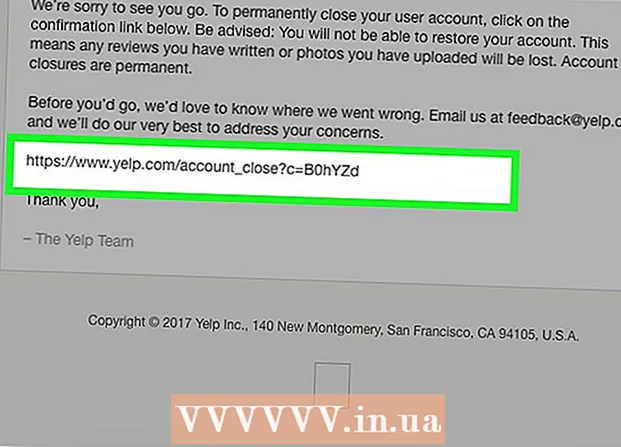Höfundur:
Judy Howell
Sköpunardag:
5 Júlí 2021
Uppfærsludagsetning:
1 Júlí 2024

Efni.
Límmiðar eru myndir sem þú getur bætt við textaskilaboðin þín. Með límmiðum hefurðu miklu fleiri valkosti en með hefðbundnum broskalli og emoji. WhatsApp sjálft styður ekki límmiða en þú getur notað myndir á svipaðan hátt. There ert a einhver fjöldi af límmiða apps í boði í app birgðir tækisins, en í WhatsApp þú getur bætt við hvaða mynd sem þú vilt. Það þýðir að þú getur notað hvaða mynd sem límmiða ef þú vilt.
Að stíga
Aðferð 1 af 2: Notkun límmiðaappa
 Skilja hvernig límmiðar virka í WhatsApp. WhatsApp sjálft styður ekki límmiða. Þess í stað bætirðu myndum við skilaboðin þín í WhatsApp. Það eru nokkur forrit með myndasöfnum sem líta út eins og hefðbundnir límmiðar. Þú getur bætt þessum við skilaboðin þín svo viðtakandinn sjái hann.
Skilja hvernig límmiðar virka í WhatsApp. WhatsApp sjálft styður ekki límmiða. Þess í stað bætirðu myndum við skilaboðin þín í WhatsApp. Það eru nokkur forrit með myndasöfnum sem líta út eins og hefðbundnir límmiðar. Þú getur bætt þessum við skilaboðin þín svo viðtakandinn sjái hann. - Því miður er ekki hægt að nota hreyfimiða í WhatsApp þar sem WhatsApp styður ekki límmiða. Þú getur þó sent stutt myndskeið.
 Opnaðu appverslun tækisins. Það eru fullt af forritum með þúsundum límmiða sem þú getur notað í WhatsApp og ýmsum öðrum skilaboðaþjónustu. Límmiðaappa er hægt að hlaða niður fyrir bæði iOS og Android.
Opnaðu appverslun tækisins. Það eru fullt af forritum með þúsundum límmiða sem þú getur notað í WhatsApp og ýmsum öðrum skilaboðaþjónustu. Límmiðaappa er hægt að hlaða niður fyrir bæði iOS og Android.  Leitaðu að límmiðaappi. Þegar þú ert að leita að límmiðaforritum skaltu ganga úr skugga um að þú setjir ekki upp forrit sem þurfa aðgang að of miklu gögnum. Lestu dóma til að sjá hvort appið virkar fyrir aðra WhatsApp notendur. Mörg límmiðaforrit hafa aðeins lítið af ókeypis límmiðum. Sum vinsælustu forritin eru:
Leitaðu að límmiðaappi. Þegar þú ert að leita að límmiðaforritum skaltu ganga úr skugga um að þú setjir ekki upp forrit sem þurfa aðgang að of miklu gögnum. Lestu dóma til að sjá hvort appið virkar fyrir aðra WhatsApp notendur. Mörg límmiðaforrit hafa aðeins lítið af ókeypis límmiðum. Sum vinsælustu forritin eru: - Emojidom (Android)
- Broskarlar og Memes fyrir spjall (Android)
- Límmiðar ókeypis (iOS)
- ChatStickerz - Fyndnir Emoji límmiðar (iOS)
 Opnaðu límmiðaappið til að finna límmiða. Flest límmiðaforrit hafa mismunandi flokka límmiða. Mörg forrit eru með fjölda ókeypis límmiða auk safns límmiða sem kosta peninga. Finndu fullkomna límmiða fyrir skilaboðin þín.
Opnaðu límmiðaappið til að finna límmiða. Flest límmiðaforrit hafa mismunandi flokka límmiða. Mörg forrit eru með fjölda ókeypis límmiða auk safns límmiða sem kosta peninga. Finndu fullkomna límmiða fyrir skilaboðin þín.  Pikkaðu á límmiðann sem þú vilt nota. Þannig velurðu límmiðann sem þú vilt bæta við WhatsApp.
Pikkaðu á límmiðann sem þú vilt nota. Þannig velurðu límmiðann sem þú vilt bæta við WhatsApp. 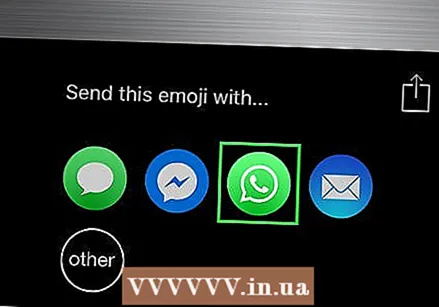 Bættu völdum límmiða við WhatsApp. Hvernig þú gerir þetta er mismunandi eftir forritum.
Bættu völdum límmiða við WhatsApp. Hvernig þú gerir þetta er mismunandi eftir forritum. - Emojidom - Þetta app er með lyklaborði og skjá fyrir skilaboðin þín. Pikkaðu á skilaboðin þín og bættu við límmiðunum sem þú vilt. Pikkaðu á "Deila" hnappinn þegar þú ert búinn og veldu "WhatsApp". Þú getur líka bankað á „Bæta við“ hnappinn í WhatsApp og valið Emojidom sem albúmið þitt til að geta valið límmiða.
- Broskarlar og Memes fyrir spjall - Pikkaðu á límmiðann sem þú vilt senda á WhatsApp. Þegar þú hefur valið límmiða pikkarðu á „WhatsApp“ neðst í hægra horninu. Gerðu einhverjar breytingar og pikkaðu síðan á „Lokið“ hnappinn. WhatsApp opnast og þú getur valið samtal til að bæta límmiðann við.
- Límmiðar ókeypis - Pikkaðu á límmiðann sem þú vilt bæta við samtal þitt í WhatsApp. Veldu „WhatsApp“ af listanum yfir skeytaforrit. Pikkaðu á „Opna í WhatsApp“ til að opna WhatsApp. Veldu samtalið sem þú vilt líma límmiðann í.
- ChatStickerz - Leitaðu að og pikkaðu á límmiðann sem þú vilt bæta við WhatsApp. Veldu WhatsApp af listanum yfir forrit. Ef þú sérð ekki WhatsApp skaltu banka á „Meira“ og velja WhatsApp. Veldu samtalið sem þú vilt bæta límmiðann við.
Aðferð 2 af 2: Notkun myndar
 Skildu að WhatsApp lítur á límmiða sem myndir. Þar sem WhatsApp styður ekki límmiða sendir þú einfaldlega myndaskrár. Þú getur fundið myndskrár fyrir límmiða á internetinu og vistað þær til að senda þær sem límmiða í WhatsApp.
Skildu að WhatsApp lítur á límmiða sem myndir. Þar sem WhatsApp styður ekki límmiða sendir þú einfaldlega myndaskrár. Þú getur fundið myndskrár fyrir límmiða á internetinu og vistað þær til að senda þær sem límmiða í WhatsApp. - WhatsApp styður ekki hreyfanlega límmiða. Myndin verður send en aðeins fyrsti ramminn birtist.
 Finndu mynd sem þú vilt senda sem límmiða. WhatsApp gerir þér kleift að senda hvaða mynd sem er, þannig að ef þú finnur eitthvað á internetinu sem þér finnst vera góður límmiði geturðu notað það. Þú getur vistað myndir af hvaða síðu sem er ef þú heldur að þær væru góðir límmiðar.
Finndu mynd sem þú vilt senda sem límmiða. WhatsApp gerir þér kleift að senda hvaða mynd sem er, þannig að ef þú finnur eitthvað á internetinu sem þér finnst vera góður límmiði geturðu notað það. Þú getur vistað myndir af hvaða síðu sem er ef þú heldur að þær væru góðir límmiðar.  Vistaðu myndina í tækinu þínu. Þegar þú finnur mynd sem þú vilt nota skaltu halda inni henni til að opna myndavalmyndina. Veldu „Vista mynd“ til að vista myndina í Photos forritinu eða myndasafni tækisins.
Vistaðu myndina í tækinu þínu. Þegar þú finnur mynd sem þú vilt nota skaltu halda inni henni til að opna myndavalmyndina. Veldu „Vista mynd“ til að vista myndina í Photos forritinu eða myndasafni tækisins.  Bættu myndinni við WhatsApp skilaboðin þín. Pikkaðu á „Bæta við“ á samtalsskjánum og leitaðu í gegnum myndirnar sem þú hefur vistað í tækinu þínu. Myndin sem þú vistaðir gæti verið í albúmi sem heitir „Downloads“.
Bættu myndinni við WhatsApp skilaboðin þín. Pikkaðu á „Bæta við“ á samtalsskjánum og leitaðu í gegnum myndirnar sem þú hefur vistað í tækinu þínu. Myndin sem þú vistaðir gæti verið í albúmi sem heitir „Downloads“.  Veldu myndina sem þú vilt nota sem límmiða. Því minni sem myndin er, því meira lítur hún út eins og límmiði.
Veldu myndina sem þú vilt nota sem límmiða. Því minni sem myndin er, því meira lítur hún út eins og límmiði.